Capitolo 5 expense manager (gestore delle spese) – Casio PV-S1600 Manuale d'uso
Pagina 69
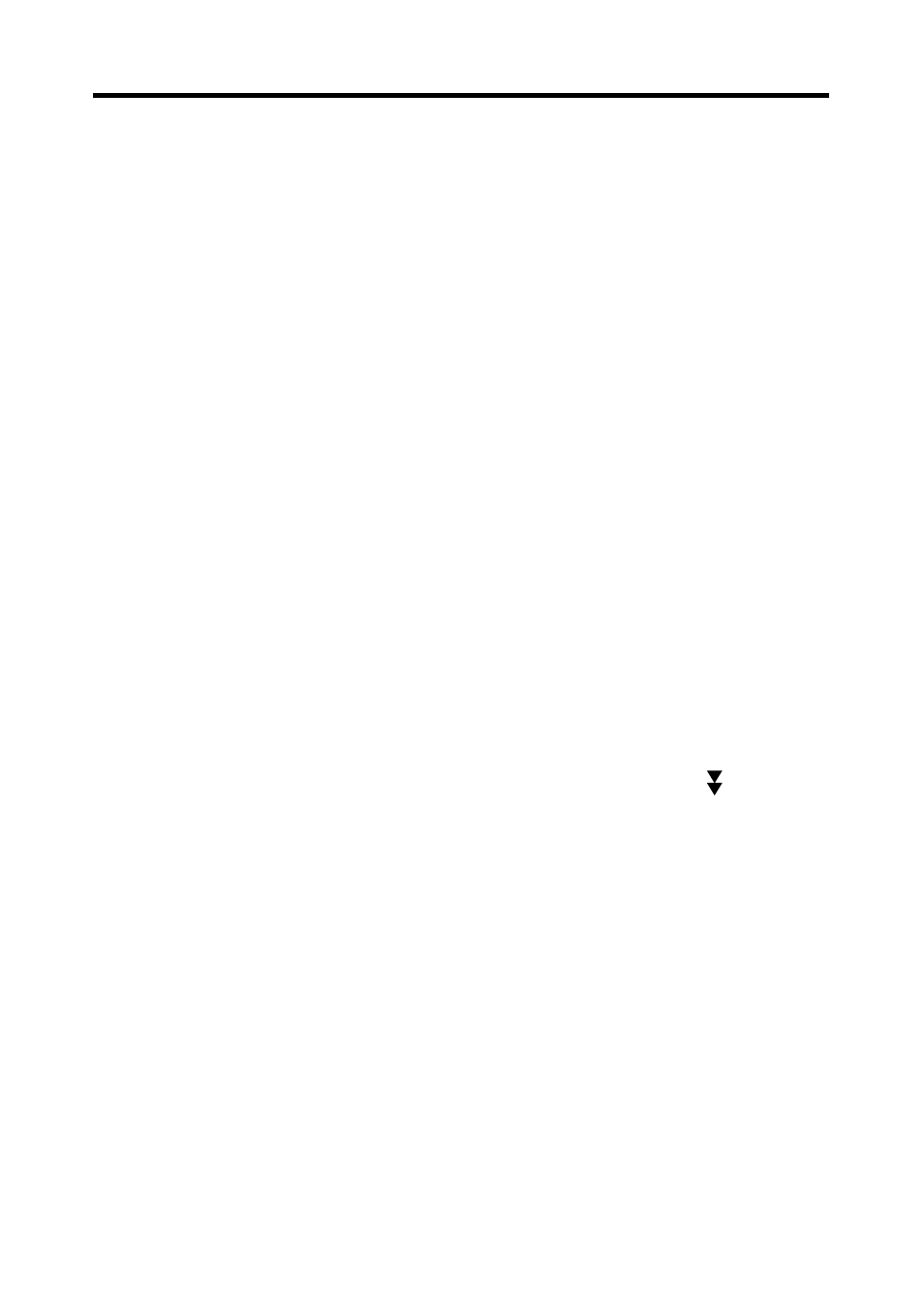
67
Capitolo 5 Expense Manager (gestore delle spese)
2. Se si desidera cambiare la data della transazione, toccare la data
visualizzata e quindi usare la tastiera per la data che appare per effettuare
i cambiamenti desiderati. Toccare NEXT per passare all’importo.
3. Introdurre l’importo della transazione, e quindi toccare NEXT.
•
Un elemento Expense Manager deve avere dati di data e di importo,
altrimenti l’unità PV si rifiuta di memorizzare i dati quando si tocca
Save al punto descritto di seguito.
4. Toccare la freccia
L alla sinistra del tipo di pagamento per aprire una
lista di tipi di pagamento disponibili, e selezionare quello che si desidera
assegnare alla transazione.
•
È anche possibile usare la tastiera per il testo per introdurre un tipo di
pagamento o per cambiare i tipi di pagamento all’interno della lista. I
tipi di pagamento possono essere di una lunghezza massima di 14
caratteri.
5. Toccare NEXT.
6. Toccare la freccia
L alla sinistra del tipo di spesa per aprire una lista di
tipi di spesa disponibili, e selezionare quello che si desidera assegnare
alla transazione.
•
È anche possibile usare la tastiera per il testo per introdurre un tipo di
spesa o per cambiare i tipi di spesa all’interno della lista. I tipi di spesa
possono essere di una lunghezza massima di 14 caratteri.
7. Dopo che tutto nella schermata è come desiderato, toccare per passare
alla schermata di introduzione della descrizione.
8. Dopo aver introdotto la descrizione, toccare Save per memorizzarla.
•
Se si desidera memorizzare la transazione senza introdurre una
descrizione, toccare Save per memorizzare la transazione senza
introdurre il testo della descrizione.
- PV-200 Scheduler PV-100 Scheduler PV-S450 Scheduler PV-S250 Scheduler PV-450X Scheduler PV-250X Scheduler PV-750 Scheduler PV-750 Plus Scheduler PV-200 Contacts PV-100 Contacts PV-S450 Contacts PV-S250 Contacts PV-450X Contacts PV-250X Contacts PV-750 Contacts PV-750 Plus Contacts PV-200 Memo PV-100 Memo PV-S450 Memo PV-S250 Memo PV-450X Memo PV-250X Memo PV-750 Memo PV-750 Plus Memo PV-200 Game PV-100 Game PV-S450 Game PV-S250 Game PV-450X Game PV-250X Game PV-750 Game PV-750 Plus Game